In dit artikel wordt uitgelegd hoe in SPIN de layout van het SPINpos verkoopscherm kan worden aangepast.
Om de layout van het verkoopscherm in de SPINpos aan te passen logt u eerst in, op de website. Vervolgens navigeert u naar SPINpos (Boven in beeld) -> SPINpos (Links in beeld) -> POS schermindeling.
Hier kunt u vervolgens een nieuwe schermindeling aanmaken door op de groene knop "Nieuw" te drukken, of een reeds bestaand scherm aanpassen door op het potloodje te drukken.
Als u een nieuwe schermindeling maakt kunt u eerst een naam geven aan uw schermindeling en een locatie toekennen waar u deze indeling wil gaan gebruiken. Ook kunt u hier namen toekennen aan de 5 in te stellen basis verkoopschermen. Dit zijn de hoofdschermen waar op de kassa tussen kan worden geschakeld. Het is niet verplicht om alle 5 de schermen te gebruiken.

Als u namen heeft gegeven aan de gewenste schermen kunt u op "Verder" drukken.
In de volgende stap kunt u producten selecteren en vervolgens toekennen aan een specifiek verkoopscherm door op de bijbehorende groene knop te drukken. (Het is ook mogelijk om in de volgende stap losse producten aan verkoopschermen toe te voegen). 
Als u de gewenste producten heeft gekoppeld drukt u op de groene knop "Verder"
In Stap 3 kunt u ten slotte de knoppen op de juiste gewenste plekken plaatsen door ze te verslepen.
Binnen een verkoopscherm is het ook nog mogelijk om een groep producten bij elkaar te plaatsen door op de knop "Group" te drukken. Op deze manier wordt er eigenlijk een verkoopscherm binnen een hoofd verkoopscherm geplaatst. Het is dan mogelijk om bijvoorbeeld een groep "Wasprogramma's" of "Bakkerij" aan te maken waar vervolgens alle bijbehorende producten in kunnen worden aangemaakt.
Het toevoegen van een groep ziet er als volgt uit (Zoals net beschreven, selecteer eerst de knop group):

Vul in onderstaande afbeelding de naam van de aan te maken groep in. (Bijvoorbeeld Wasprogramma's)

De groep is nu aangemaakt en kan nu worden bewerkt door op het potloodje te klikken. (Zie onderstaande afbeelding)

U komt nu in het bewerkscherm van de groep en kunt nu producten aan deze groep toevoegen door op "Product" te klikken (Zie onderstaande afbeelding)

Selecteer nu in het volgende scherm het product dat aan deze groep moet worden toegevoegd. (Zie onderstaande afbeelding)
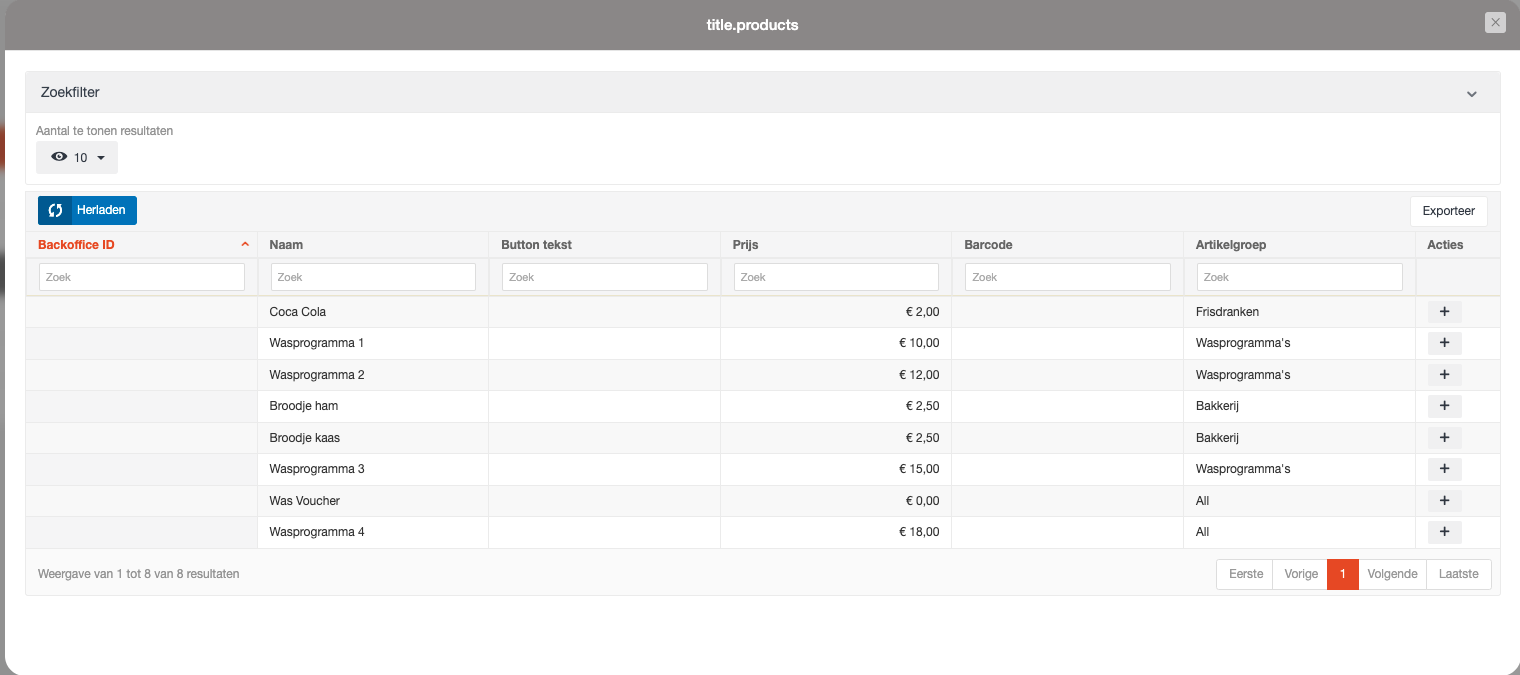
Na het selecteren van een aantal producten ziet de groep er als volgt uit:

